暗影精靈4筆記本怎么安裝win10系統 安裝win10系統步驟分享
惠普暗影精靈4 的144Hz電競屏幕素質、窄邊框個性化外觀都是目前非常出彩的亮點,散熱和性能兼顧的也很好,整體表現優秀,整機各方面表現都十分出色。在性能上持續提升,在人性化方面也不斷的改進。游戲的輸贏并不重要,但是暗影精靈4能夠一直陪著玩家不斷成長,不斷的前近。那么這款筆記本如何一鍵u盤暗轉win10系統?一起來看看吧。

安裝方法:
安裝前準備工作:
1、下載大白菜超級u盤啟動制作工具2、將u盤制作成u盤啟動盤
3、下載原版win10系統鏡像并存入u盤啟動盤;
惠普暗影精靈4 怎么安裝win10系統:
1、將u盤啟動盤插入usb接口,重啟電腦進入大白菜菜單界面,然后按方向鍵選擇【02】大白菜 WIN8 PE標準版(新機器),回車鍵進入,如圖所示:

2、進入大白菜pe界面后,在彈出的大白菜PE裝機工具中選擇ghost win10系統安裝包,接著選擇系統盤,點擊確定,如圖所示:
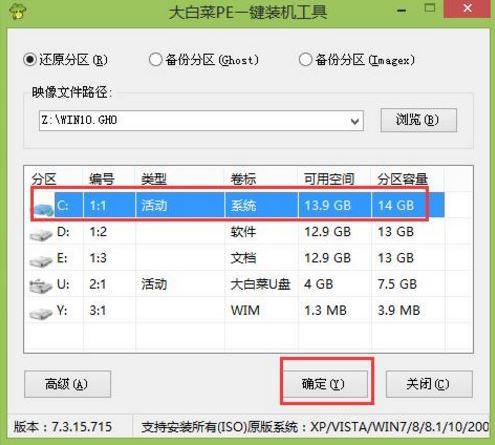
3、之后,我們只需等待系統釋放完成,如圖所示:
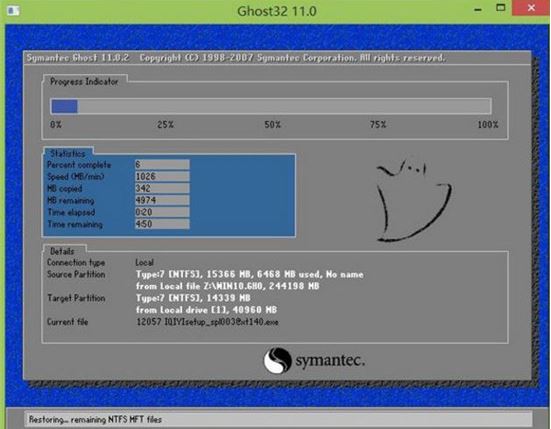
4、等系統釋放完成后,重啟電腦,等待系統設置完成我們就可以使用win10系統了,如圖所示:
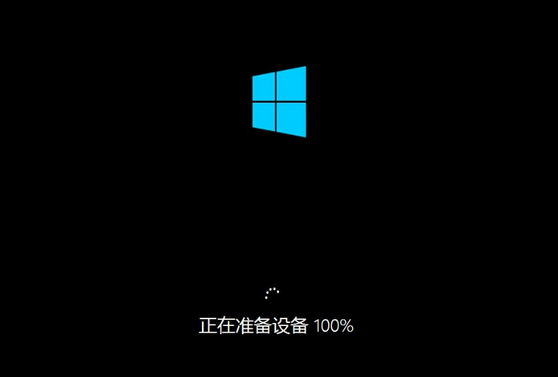
win10相關攻略推薦:
win10禁止自動更新教程|win10如何禁止自動更新
win10系統出現cortana搜索不快具體解決步驟
win10系統啟動慢怎么辦?詳細處理步驟
以上就是惠普暗影精靈4 筆記本如何一鍵u盤安裝win10系統操作方法,如果惠普暗影精靈4 的用戶想要安裝win10系統,可以根據上述操作步驟進行安裝。
相關文章:
1. keyiso是什么進程 服務中的Keyiso服務器是否是病毒2. Win7如何設置三重密碼?Win7設置三重密碼的方法3. Win10 21H1更新報錯該怎么處理?4. Win11怎么設置任務欄小圖標?Win11設置任務欄小圖標的方法5. Win10重置電腦失敗怎么辦?Win10重置電腦失敗的解決方法6. Win10怎么啟用隱藏受保護的操作系統文件?7. Win10不能復制文件出現錯誤代碼0x80070522怎么辦?8. Win7電腦寬帶連接怎么設置自動連接?9. Win11更新22000.100后Windows Hello不可用怎么辦?10. Win10任務欄看不到正在運行的圖標但能點到是怎么回事?
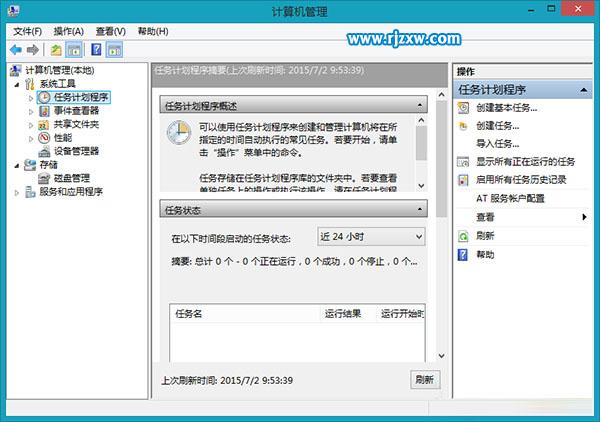
 網公網安備
網公網安備